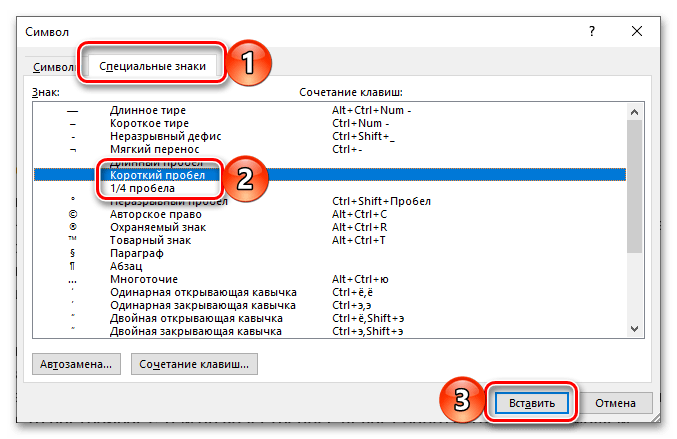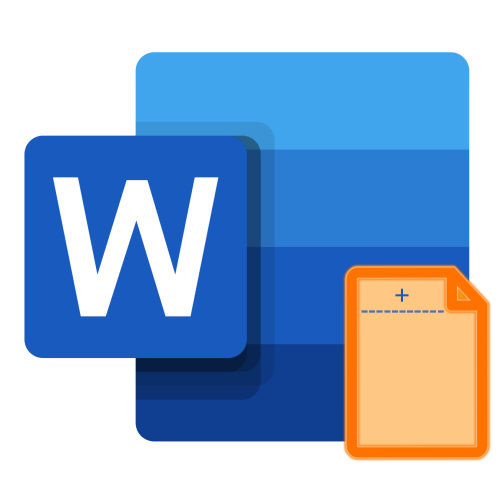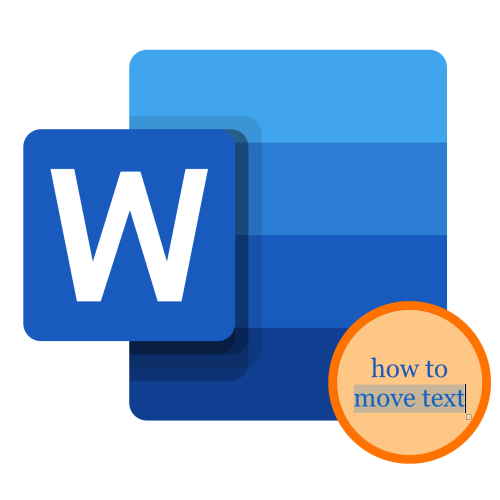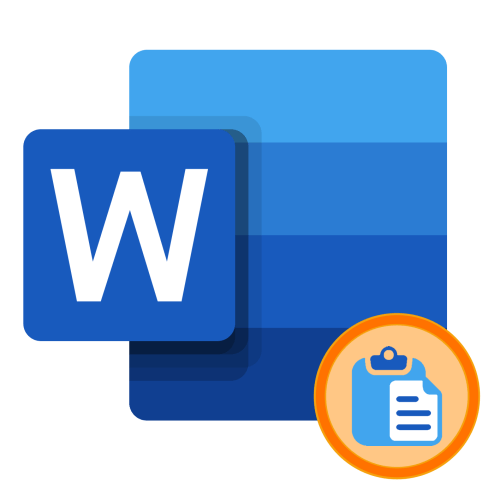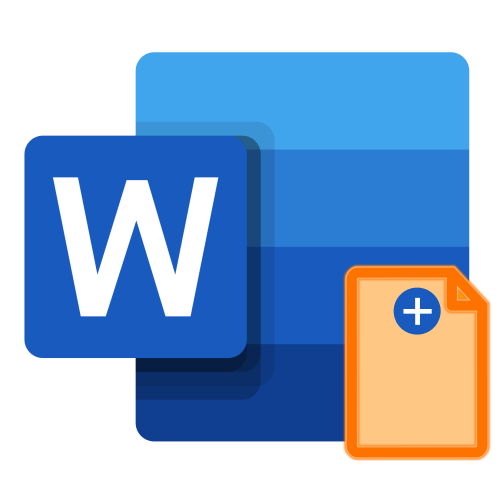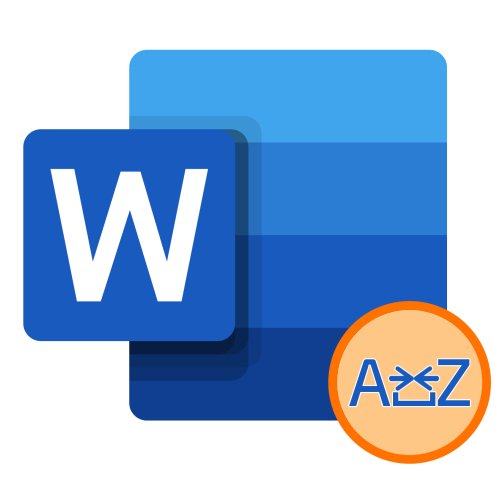
Зробити меншим відстань між буквами, як і будь-якими іншими символами, в текстовому документі Ворд можна шляхом зміни певних параметрів шрифту. Для цього:
- Виділіть фрагмент тексту, інтервал між знаками в якому потрібно зменшити.
- Викличте параметри групи інструментів »Шрифт"
, клікнувши по позначеному на зображенні нижче значку або натиснувши на клавіші
«Ctrl+D»
.
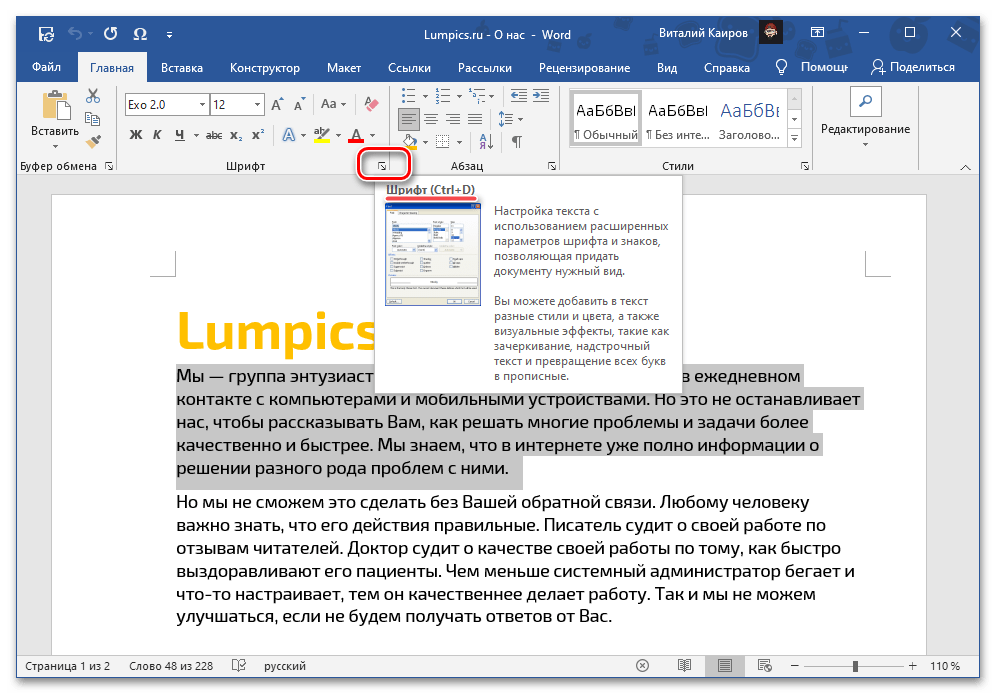
Читайте також: комбінації клавіш для зручної роботи в Word
- У вікні, перейдіть на вкладку»додатково"
(у старих версіях програми –
" міжзнаковий інтервал»
) і виберіть у випадаючому списку
»інтервал"
параметр
«ущільнений»
.
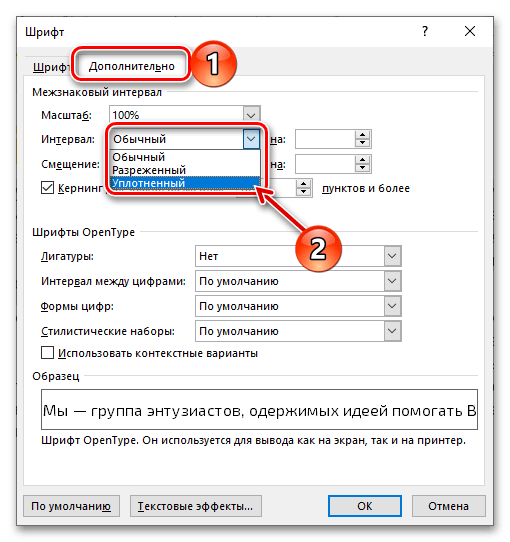
Примітка: замість шаблонного значення межзнакового інтервалу можна задати довільне-для цього слід вказати бажану кількість пунктів в розташованому праворуч поле »на" .
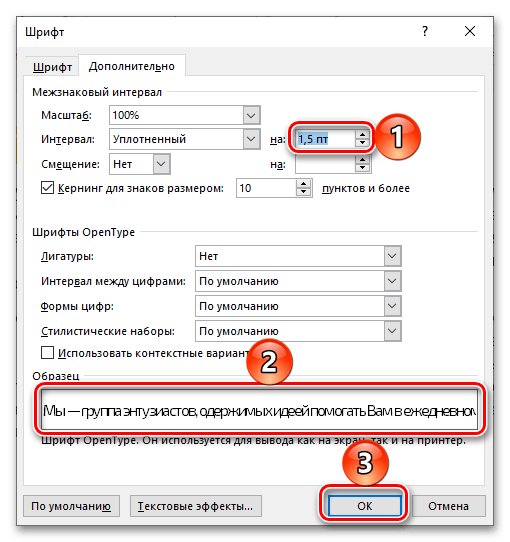
У доступній трохи нижче області попереднього перегляду можна бачити, як внесені зміни відіб'ються на тексті, а для їх збереження і закриття вікна необхідно натиснути «ОК» .
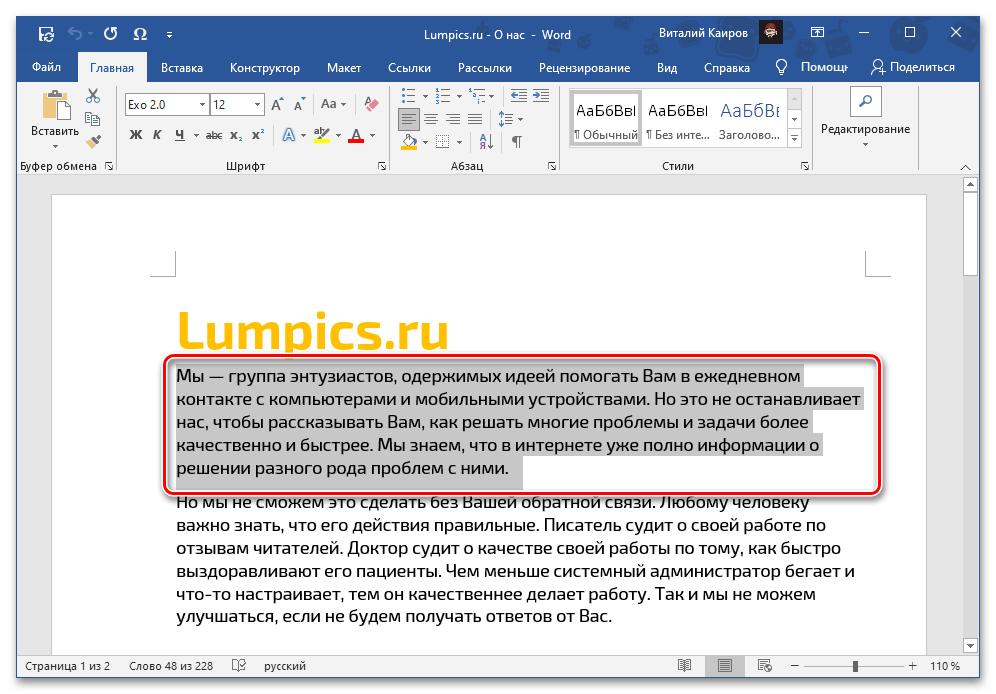

Читайте також: як змінити шрифт в Ворді
Таким чином виконується рівномірне зменшення відстані між містяться в будь-якому фрагменті тексту буквами, проте іноді його потрібно відрегулювати більш тонко. Для цього слід змінити кернінг, тобто Зменшити відступ між тими парами знаків, які візуально «підходять» один одному (наприклад, букви «A» і «V»), і збільшити його між тими, що не вміщуються.
Читайте також: Як збільшити відстань між літерами в Word
- Повторіть дії з перших двох кроків представленої вище інструкції. У вікні»Шрифт" так само, як і в попередньому випадку, перейдіть на вкладку »Додатково" .
- Встановіть позначку в чекбоксі " кернінг для знаків розміру» , а в розташоване праві поле " пунктів і більше» введіть бажане значення.
- Для підтвердження змін скористайтеся кнопкою «ОК» .
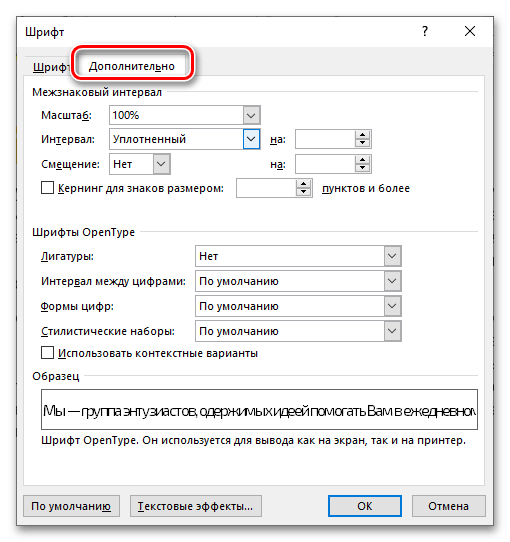
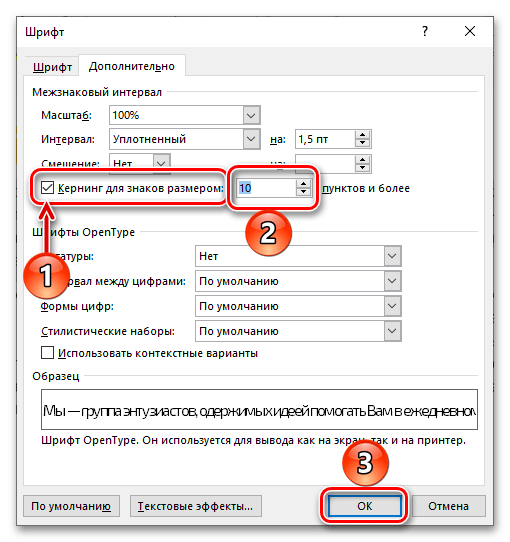
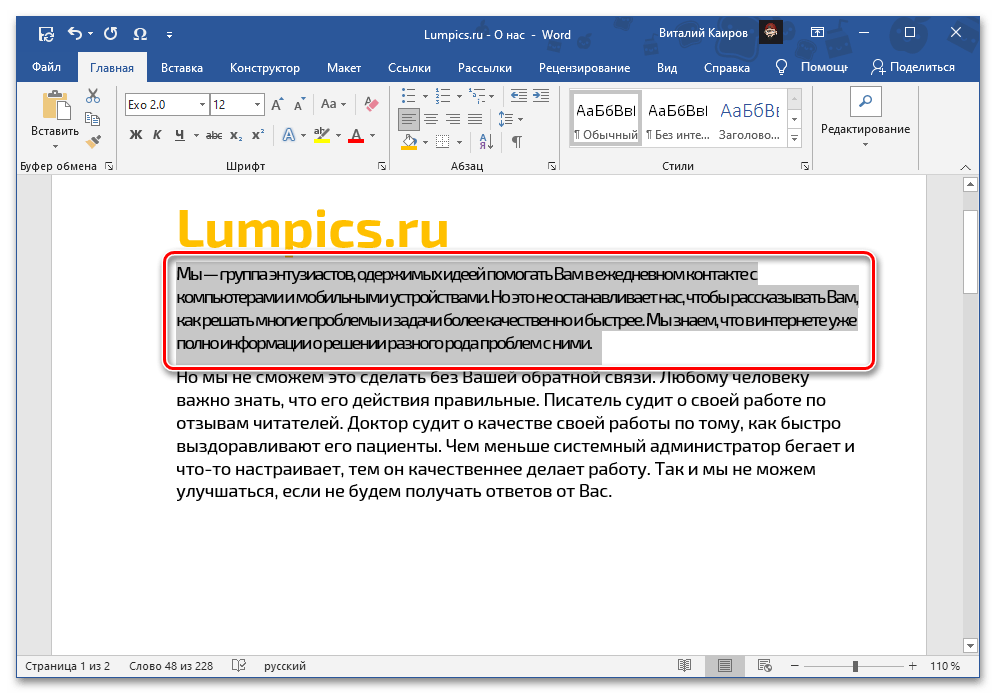
Якщо поставлена перед вами завдання полягає не тільки в зміні так званого горизонтального відстані між символами (власне, межзнакового інтервалу), але і в його вертикальної регулюванню, тобто між рядків, ознайомтеся з іншою інструкцією на нашому сайті, посилання на яку дана нижче.
Детальніше: як змінити міжрядковий інтервал в Ворді
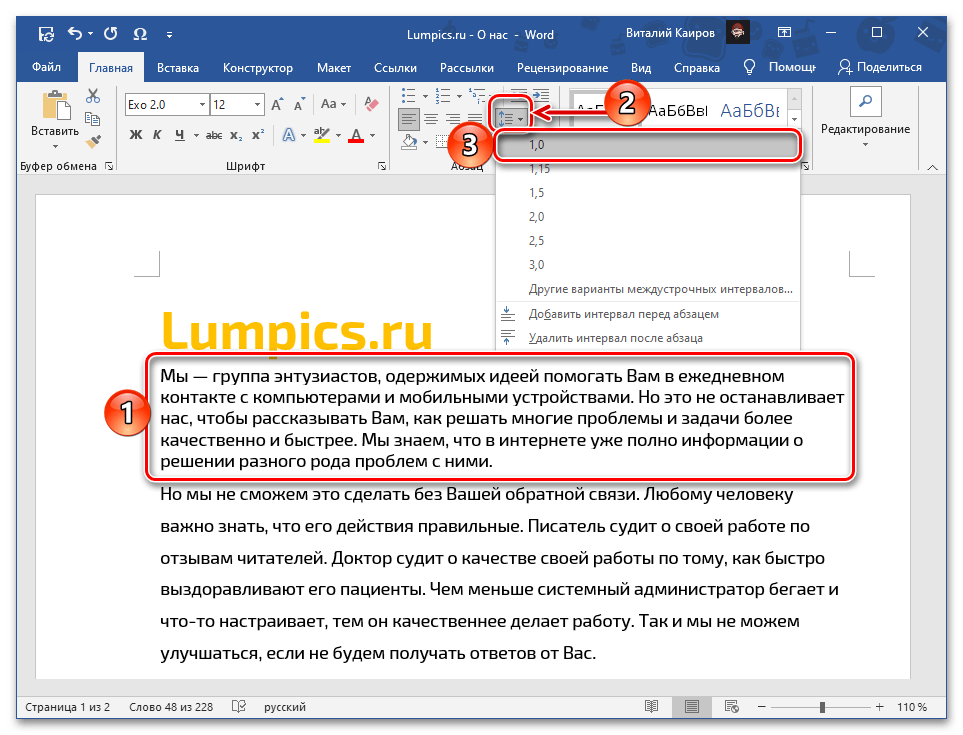
За необхідності, як на додаток до межсимвольному інтервалу, так і незалежно від нього, можна зменшити розмір стандартних прогалин, зробивши їх короткими або четвертними, або, якщо спочатку вони занадто великі, виправивши на стандартні. Про все це ми теж раніше розповідали в окремих статтях.
Детальніше:
Як видалити великі пробіли в Word
як змінити відстань між словами в Word